Configurar Impresora
Las siguientes instrucciones sólo aplican para Sistema Operativo Windows.
Antes de comenzar, asegúrese de que la impresora cumpla con los siguientes requerimientos:
• Impresora de tickets térmica • Lenguaje ESC/POS • Tamaño de papel 58mm
Paso 1
Abra Panel de Control. Una vez dentro de Panel de Control busque la opción de Dispositivos e Impresoras.
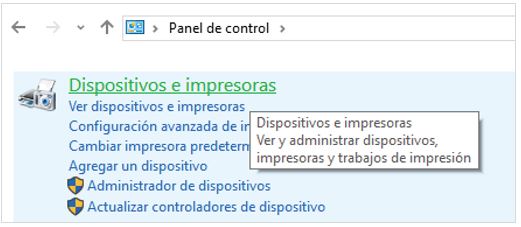
Paso 2
En la ventana de Dispositivos e Impresoras dé clic en la opción Agregar una impresora.
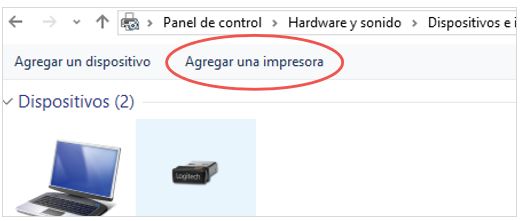
Paso 3
Dentro de la ventana de Agregar un dispositivo, localice la opción “La impresora que quiero no está en la lista” y haga clic.
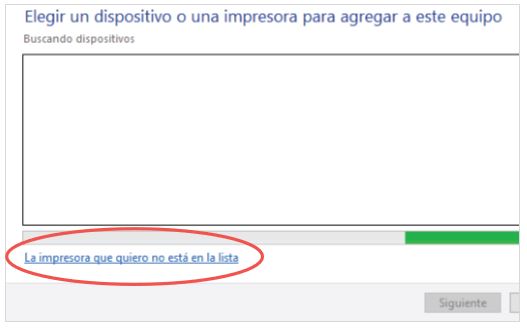
Paso 4
En Agregar impresora, elija la opción “Agregar una impresora local o de red con configuración manual” y haga clic en Siguiente.
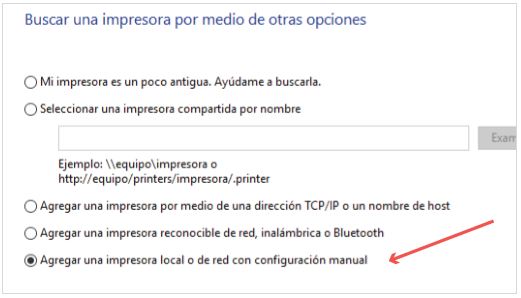
Paso 5
Seleccione la opción Usar un puerto existente. En el menú desplegable localice y haga clic sobre la opción “Puerto de impresora virtual para USB”. Dé clic en el botón de Siguiente.
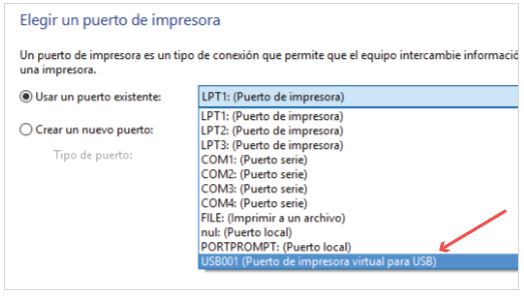
Paso 6
Para instalar el controlador de la impresora: en la columna de Fabricante seleccione Generic y en la columna de Impresoras elija Generic/Text Only. Haga clic en Siguiente.
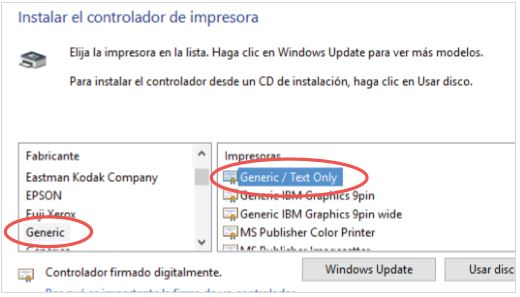
Paso 7
A continuación, asigne un nombre a la impresora y dé clic en el botón de Siguiente. Esto lo llevará a una nueva ventana para confirmar la instalación de la impresora. En la parte inferior de la ventana ubique la opción “Imprimir página de prueba” y haga clic. Imprima una página de prueba para asegurarse que la impresora está correctamente configurada.
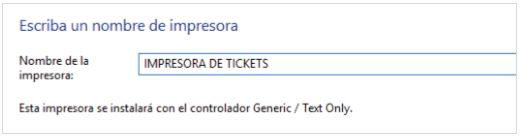
Paso 8
En caso de no poder imprimir, en las propiedades de la impresora revise el puerto USB asignado y cámbielo por otro puerto USB (por ejemplo, USB002 O USB003) y vuelva a hacer la prueba de impresión.
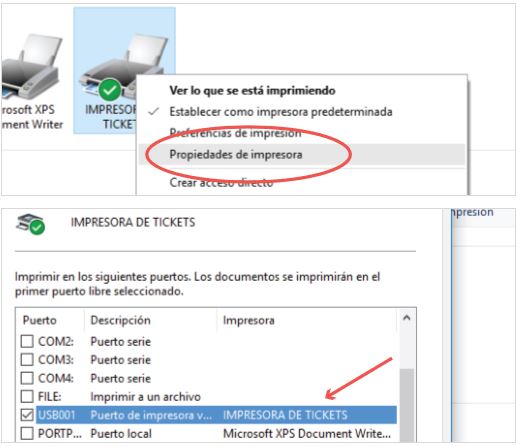
%20-%20Bind.png?width=100&height=75&name=Logo%20(color)%20-%20Bind.png)